Annuncio pubblicitario
Chi vorrebbe mai acquistare un nuovo computer ed essere costretto a iniziare a utilizzare Windows 8? Bene, questo ragazzo qui per uno.
La verità è che, da quando è uscito Windows 8, ho detestato l'idea di acquistare un nuovo computer e di dover utilizzare Windows 8. Ogni recensione che ho mai visto mostrava queste finestre "moderne" dall'aspetto atroce con grandi blocchi quadrati pensati per gli utenti di tablet. Ero un felice utente di Windows 7 e intendevo mantenerlo così.

Quindi, il mio laptop è morto. Ero in una situazione in cui non avevo altra scelta che comprare un nuovo computer. Sono stato informato dai colleghi di MakeUseOf che con Windows 8.1 è possibile ripristinare Windows 7 Come rendere Windows 8 o 8.1 simile a Windows 7 o XPWindows 8 è troppo moderno per i tuoi gusti? Forse preferisci un look retrò. Ti mostriamo come resuscitare il menu Start e installare temi classici di Windows su Windows 8. Leggi di più se lo desidera. Quindi, con quella certezza, ho acquistato un Flip ASUS.
Dare alla prossima generazione di Windows è stata probabilmente una delle migliori decisioni che avrei potuto prendere. Se non l'hai ancora fatto - e ti stai ancora aggrappando a Windows 7 come me, ti mostrerò come muoversi a Windows 8 può aumentare la tua efficienza e renderti molto più produttivo in tutto ciò che fai sul tuo computer.
App ad apertura rapida
La prima cosa che molte persone hanno notato (e odiato) di Windows 8 è stata la scomparsa del pulsante Start a favore di questa schermata iniziale occupata con riquadri live. Era un disastro ferroviario. In effetti, è stato a causa di tutta la cattiva stampa che molte persone hanno deciso di rimandare l'acquisto di un nuovo computer.
Per fortuna, con Windows 8.1, Microsoft ha tenuto conto di quel feedback negativo e riportato il pulsante di avvio Come eseguire l'aggiornamento a Windows 8.1 Preview e cosa aspettarsiChiunque utilizzi Windows 8 può ora eseguire l'aggiornamento a una versione di anteprima di Windows 8.1 gratuitamente. Questo aggiornamento perfeziona Windows 8, offrendo agli utenti della tastiera e del mouse importanti miglioramenti all'interfaccia e rendendo l'interfaccia moderna più ... Leggi di più (tra le altre cose).

Sì, il pulsante Start ti porta alla schermata dei riquadri dal vivo e a tutte le cose metropolitane / moderne, ma non importa mai tutto ciò. Siamo alla ricerca di efficienza e ciò che puoi fare su quello schermo ti fornirà questo. Tutto quello che devi fare è iniziare a digitare il nome dell'app che vuoi aprire, ed eccolo qui.

Viene immediatamente visualizzato il menu di ricerca, è possibile fare clic sull'app, premere invio e si avvia.
Questa è una bella cosa. Eviti tutto il Inizio > Tutti i programmi > ecc... facendo clic su senza senso da Windows 7; semplicemente facendo clic sul pulsante Start e digitando il nome dell'app, si avvia un'app in soli due clic e alcuni digitando. Il vantaggio di risparmiare tempo di questo non può essere sottovalutato.
Se sei come me e preferisci davvero lavorare dal desktop la maggior parte delle volte, puoi configurare il computer per l'avvio direttamente sul desktop all'avvio. Vai a Pannello di controllo > Barra delle applicazioni e navigazione e clicca Mostra sfondo del desktop all'avvio.
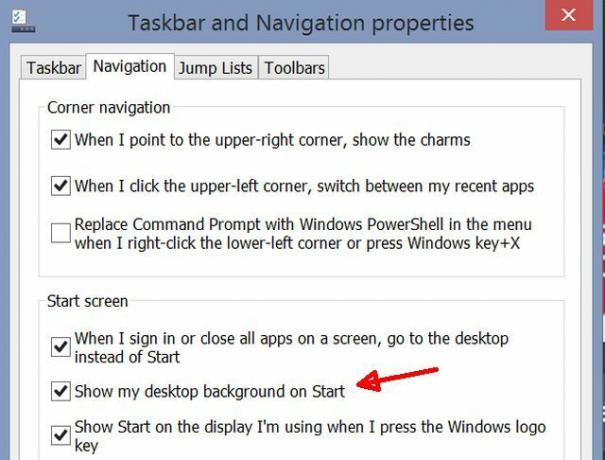
Ora puoi lavorare con lo stesso tipo di UI desktop che ti sentivi a tuo agio in Windows 7 e tu puoi avviare qualsiasi programma dal menu Start in pochi secondi, più velocemente che mai con Windows 7.
Risultati desktop e Web con una sola ricerca
Parlando del menu a discesa della ricerca; un'altra fantastica funzionalità per risparmiare tempo in Windows 8.1 è la possibilità di cercare sia il tuo computer che Internet allo stesso tempo.
Per abilitare questa funzione, basta andare su Impostazioni PC > Ricerca e app e attiva l'opzione su "Ricevi suggerimenti di ricerca e risultati Web da Bing“.
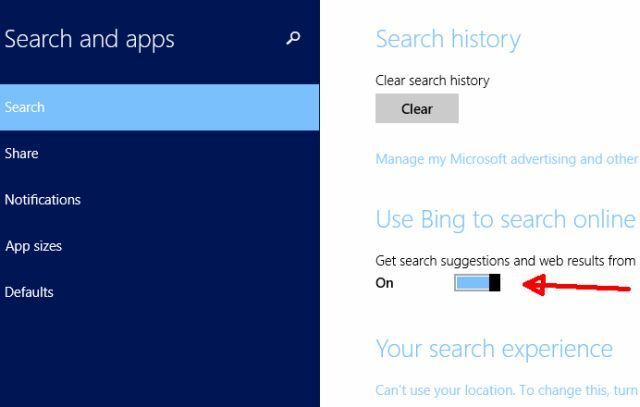
Ora, ad esempio, se vuoi avere il tuo clima locale, non perdere nemmeno tempo ad aprire un browser web. Basta fare clic sul pulsante Start e iniziare a digitare il nome della città o della città in cui vivi. Vedrai il meteo locale e un elenco degli elementi di ricerca web più pertinenti.

La cosa più interessante è quando fai clic su questi risultati, vedi le informazioni web che sono disponibili in un formato ben strutturato. Ad esempio, quando ho cercato "mappa delle principali città", La pagina dei risultati (non è ancora necessario aprire alcun browser Web), ha rivelato le pagine Web principali disponibili sull'argomento, oltre a mappare effettivamente le immagini disponibili sul lato sinistro della pagina dei risultati.

Puoi fare clic su uno qualsiasi dei siti Web per aprire finalmente il browser predefinito e visitare il sito.
In alternativa, puoi effettivamente installare app del provider di contenuti dallo Store e visualizzare le informazioni direttamente sul tuo computer. Nessun browser richiesto.
Una delle mie app preferite per questo è l'app di Wikipedia. Cerca informazioni dettagliate simili a un'enciclopedia utilizzando la funzione di ricerca di Windows e ottieni immediatamente i risultati e le informazioni del wiki.

È facile vedere come un accesso rapido a informazioni quasi illimitate può far risparmiare un sacco di tempo a chiunque abbia spesso bisogno di cercare informazioni o altre informazioni sul web. Risparmia tempo e installa l'app di Wikipedia e fai tutte le ricerche sul tuo computer in pochi secondi.
Facile accesso alla Guida e alle impostazioni
Uno dei maggiori problemi che ho avuto con tutte le versioni precedenti di Windows è stato il fatto che la Guida era praticamente inutile. Non è stato così tanto che non è stato possibile trovare informazioni lì, ma i menu di aiuto e la navigazione erano così contorti e difficili da navigare che ho smesso di provarci.
Se hai avuto le stesse frustrazioni con la Guida di Windows, sarai entusiasta della Guida e dei suggerimenti su Windows 8.1. Per accedervi, basta fare clic sul pulsante Start e digitare "Aiuto", Quindi fare clic su"Aiuto + Suggerimenti“.
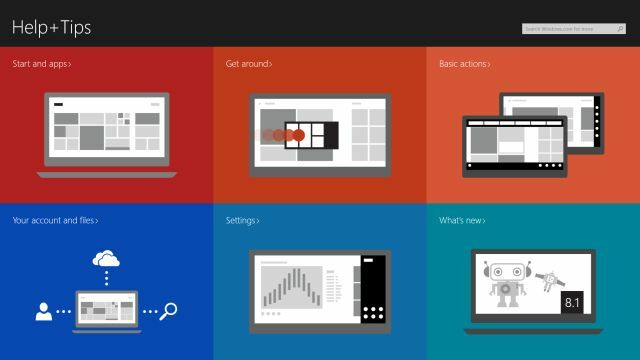
Puoi utilizzare il campo di ricerca per trovare esattamente quello che stai cercando o utilizzare le sezioni ben categorizzate che vengono visualizzate per eseguire il drill down su ciò di cui hai bisogno. L'organizzazione di questi menu è anni luce avanti rispetto a ciò che era disponibile.
Ancora una volta, se semplicemente non riesci a trovare un particolare menu delle impostazioni sul tuo computer, la funzione di ricerca nella schermata Start viene in soccorso. Digita "ambientaziones "e vedrai un lungo elenco di impostazioni di Windows disponibili, o se sai più specificamente cosa stai cercando, basta digitarlo e vedrai apparire nel menu a discesa.
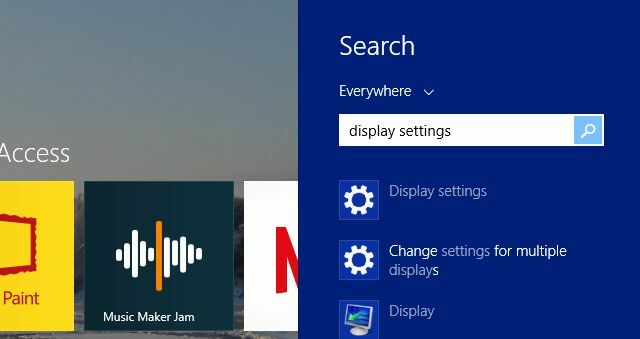
Non dovrai più scavare nel pannello di controllo per provare a trovare quello che ti serve. Se c'è mai stato un risparmio di tempo nel passaggio a Windows 8.1, questo è tutto.
Visualizzazioni multiple dell'app
Il prossimo grande risparmio di tempo su Windows 8.1 è una combinazione di modi per ottenere l'accesso alle applicazioni che hai attualmente aperto.
Se sei un utente Windows 7 da molto tempo, allora sei sicuramente abituato alla possibilità di aggiungere app alla barra delle applicazioni e vedere rapidamente una mini anteprima dal vivo di quella finestra. Sì, ce l'hai ancora in Windows 8.1.

Bene con Windows 8.1, hai molte più opzioni disponibili per visualizzare in anteprima, aprire e chiudere le applicazioni. La funzione più interessante, a mio avviso, è lo stesso tipo di funzionalità di cambio app che vedresti su tablet Android o iOS.
Per abilitare la commutazione semplice delle app, basta andare su Impostazioni PC > PC e dispositivi > Angoli e bordi.

Abilitare "Consenti il passaggio tra app recenti“. Una volta fatto, puoi semplicemente spostare il mouse nella parte in alto a sinistra dello schermo per vedere una diapositiva aperta che mostra tutte le tue applicazioni aperte di recente.

E se questo non è abbastanza per farti sorridere, ti consigliamo di iniziare a giocare con la funzione "Snap view". A differenza del limitato "aggancio" in Windows 7 quando hai trascinato una finestra sul lato estremo destro o sinistro dello schermo, Windows 8.1 ha un sacco di nuove funzionalità che rendono la visualizzazione istantanea molto più utile.
Realizzarlo è semplice. Se scorri dal lato sinistro dello schermo, puoi scegliere dall'elenco di anteprima delle app aperte. Trascina quello che vuoi aprire sullo schermo e tienilo premuto fino a quando appare la barra divisa. Rilascia semplicemente l'app sul lato in cui la desideri. Puoi ridimensionare la divisione dove preferisci.
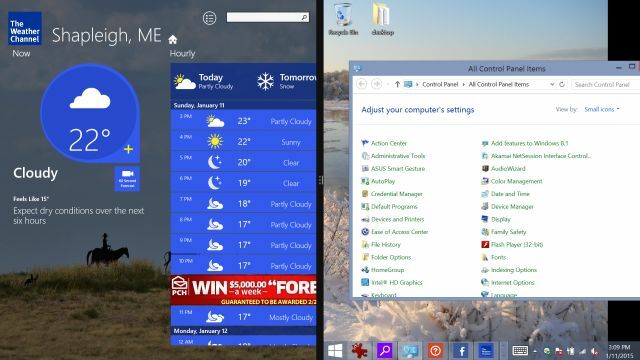
Noterai nella foto sopra, ho un'app aperta a sinistra e il desktop a destra. Questo è il motivo per cui la funzione di snap è molto più interessante su Windows 8.1. Si tratta di uno schermo diviso con una vista del desktop completamente funzionante su un lato, non solo di dividere due finestre sullo schermo. Entrambe le parti lavorano indipendentemente l'una dall'altra.
Sentirai le persone dirti che non puoi ridimensionare le app su Windows 8. Bene, questo non è vero, come puoi vedere. Basta scattare l'app e quindi ridimensionare la divisione alla vista preferita.
Come si fa a risparmiare tempo? Bene, se hai solo sullo schermo con cui lavorare e hai davvero bisogno di finestre affiancate per vedere le informazioni da un lato per la tua attività nell'altro, questo è un modo semplice e veloce per portare a termine il lavoro - senza doversi preoccupare così tanto delle due finestre che si sovrappongono o interferiscono in altro modo con l'altra Visualizza.
Accesso rapido a Cloud Drive
Montare un'unità cloud come unità effettiva sul PC non è una novità. Da un po 'di tempo, puoi montare un'unità sincronizzata su Dropbox, Google Drive o Amazon Cloud Drive Come mettere Amazon Cloud Drive sul desktopIl servizio Cloud Drive recentemente rilasciato da Amazon ha fatto ondate, principalmente grazie alla funzione di streaming musicale che consente agli utenti di trasmettere file musicali. Cloud Drive offre 5 GB di spazio libero per impostazione predefinita e questo può ... Leggi di più .
Tuttavia, la facilità con cui è possibile farlo su Windows 8.1 è sorprendente. Ovviamente OneDrive è essenzialmente incorporato come unità dal momento in cui si avvia il PC fuori dalla fabbrica.

Forse usare OneDrive come soluzione di archiviazione cloud è sufficiente. Tuttavia, se sei come me, si scherza con tutti i modi per montare account FTP e di archiviazione file esterni come virtuali unità - allora ti piacerà come i servizi cloud come Google Drive o Dropbox si montano perfettamente come un'unità normale in Windows 8.1.

Ecco un top per risparmiare: se desideri utilizzare servizi non Microsoft come Google Drive, potresti voler evitare completamente lo Store e scaricare l'app disponibile dal servizio esterno.
Ad esempio, GDrive Pro, un'app Store che ti consente di montare un'unità virtuale sincronizzata con il tuo account Google Drive, costa $ 3,99. Tuttavia, puoi semplicemente andare subito a scaricare Google Drive per desktop direttamente da Google per assolutamente gratuito.
La verità è che Windows 8 ha dato a molti potenziali acquirenti di computer un pessimo sapore nelle loro bocche collettive, costringendo le persone a iniziare a cercare soluzioni alternative come Chromebook I vantaggi fondamentali dell'utilizzo di un ChromebookI Chromebook sono altamente divisivi e un consenso sui meriti dell'offerta di Google è molto lontano dalla materializzazione. Ecco i principali vantaggi dell'utilizzo di un Chromebook rispetto a Windows e Mac. Leggi di più o qualche Distribuzione Linux Le migliori distribuzioni operative di LinuxLe migliori distro Linux sono difficili da trovare. A meno che tu non legga la nostra lista dei migliori sistemi operativi Linux per giochi, Raspberry Pi e altro. Leggi di più .
Per fortuna, Windows 8.1 è arrivato giusto in tempo. Le modifiche e le funzionalità aggiunte all'ultima versione hanno reso davvero quest'ultima versione di un sistema operativo piacevole da usare. Windows 10 Windows 10 in immagini - Una visita guidata all'anteprima tecnicaL'anteprima tecnica di Windows 10 è ora disponibile a tutti. Alcuni bug a parte, sembra promettente. Ti guideremo attraverso il nuovo screenshot di Windows alla volta. Leggi di più è certamente in arrivo, e Tina suggerisce che potrebbe rendici ancora più produttivi Windows 10 renderà le persone produttive ancora più produttive?È ufficiale, il nuovo Windows sarà un 10 perfetto. Perché Windows 10? Perché Windows 7 8 (ha mangiato) 9. Ed ecco cosa troverai all'interno dell'anteprima tecnica. Leggi di più come mai prima d'ora, ma se il tuo computer è morto e hai paura di acquistare uno di quei sistemi Windows 8.1 nel negozio di elettronica, non temere più. Godrai sicuramente di questo sistema operativo rapido e produttivo, una volta capito. Inoltre, puoi ancora eseguire il downgrade a Windows 7 o eseguire l'aggiornamento a Windows 10 gratuitamente una volta disponibile.
Sei un utente di Windows 8.1? La tua opinione al riguardo è cambiata da quando la usi? Condividi le tue opinioni su Produttività di Windows 8 Come utilizzare Windows 8 in modo produttivo nonostante la sua interfaccia modernaWindows 8 ha ricevuto molto odio, in parte perché le persone resistono al cambiamento. Ma il cambiamento può portare miglioramenti. Alziamo il tuo velo di ignoranza e dimostriamo come essere più produttivi con il nuovo ... Leggi di più nella sezione commenti qui sotto!
Ryan ha una laurea in ingegneria elettrica. Ha lavorato 13 anni in ingegneria dell'automazione, 5 anni in IT e ora è un ingegnere di app. Ex amministratore delegato di MakeUseOf, ha parlato a conferenze nazionali sulla visualizzazione dei dati ed è stato presentato su TV e radio nazionali.